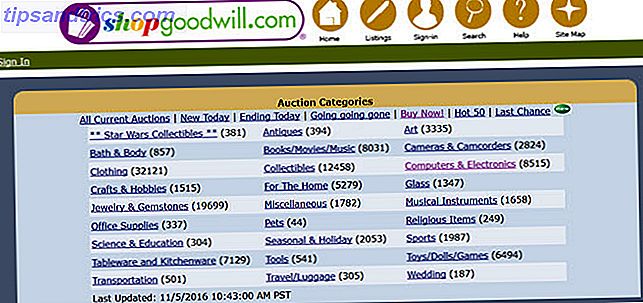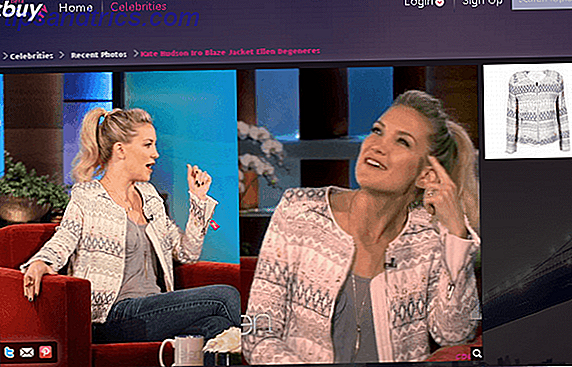Πολύ ειλικρινά, εύχομαι να ήξερα για αυτόν τον απλό τρόπο να χρησιμοποιήσω ελεύθερα διαθέσιμο λογισμικό OCR στις σχολικές μέρες μου. Φυσικά, δεν είχαμε κινητά τηλέφωνα με κάμερα ή φθηνά Digicams, αλλά δεν θα είχε αποθηκεύσει ώρες αντιγραφής σημειώσεων!
Ah, η σύγχρονη τεχνολογία είναι υπέροχη. πάρτε μια σαρωμένη εικόνα (ή τραβήξτε στιγμιαία χρησιμοποιώντας μια κινητή κάμερα / Digicam) και το λογισμικό presto - OCR εξάγει όλες τις πληροφορίες από την εικόνα σε μορφή εύκολα επεξεργάσιμου κειμένου.
Η οπτική αναγνώριση χαρακτήρων (OCR) είναι ένα σύστημα μετατροπής των σαρωμένων εκτυπωμένων / χειρόγραφων αρχείων εικόνας στη μορφή του αναγνώσιμου από το μηχάνημα. Το λογισμικό OCR λειτουργεί αναλύοντας ένα έγγραφο και συγκρίνοντάς το με τις γραμματοσειρές που είναι αποθηκευμένες στη βάση δεδομένων του ή / και επισημαίνοντας χαρακτηριστικά χαρακτηριστικά χαρακτήρων. Ορισμένο λογισμικό OCR το τοποθετεί επίσης μέσω ενός ορθογραφικού ελέγχου για να "μαντέψει" μη αναγνωρισμένες λέξεις. 100% ακρίβεια είναι δύσκολο να επιτευχθεί, αλλά στενή προσέγγιση είναι αυτό που προσπαθεί περισσότερο το λογισμικό.
(OCR) Πώς να εξαγάγετε κείμενο από εικόνες (OCR) Πώς να εξαγάγετε κείμενο από εικόνες (OCR) Ο καλύτερος τρόπος για να εξαγάγετε κείμενο από μια εικόνα είναι να χρησιμοποιήσετε την οπτική αναγνώριση χαρακτήρων (OCR). Σας παρουσιάζουμε επτά ελεύθερα εργαλεία OCR για την εργασία. Διαβάστε περισσότερα μετά και χρησιμοποίησε το JOCR, ένα δωρεάν εργαλείο λογισμικού OCR. Ή ίσως έχετε ορίσει την προτίμησή σας για μερικά online εργαλεία OCR. Στη συνέχεια, αν έχετε σκεφτεί τρόπους να εκμεταλλευτείτε το λογισμικό OCR για συντομεύσεις παραγωγικότητας, τότε θα σας δώσουμε μερικά ακόμη εργαλεία για να παίξετε.
Θα εξετάσουμε 5 δωρεάν κομμάτια λογισμικού OCR και θα ξεκινήσουμε να δούμε τα δύο που έχουν παραβλεφθεί και τα οποία είναι ήδη εγκατεστημένα στα συστήματά μας.
OCR Χρήση του Microsoft OneNote 2007
Για τα περιστασιακά βασικά πράγματα OCR, το χαρακτηριστικό γνώρισμα οπτικής αναγνώρισης χαρακτήρων του MS OneNote είναι ένας χρονοδιακόπτης. Ίσως να το χάσατε "| το λεγόμενο" Αντιγραφή κειμένου από εικόνα " .

- Σύρετε μια σάρωση ή μια αποθηκευμένη εικόνα στο OneNote. Μπορείτε επίσης να χρησιμοποιήσετε το OneNote για να αποσυνδέσετε ένα μέρος της οθόνης ή μια εικόνα στο OneNote.
- Κάντε δεξί κλικ στην εισαγμένη εικόνα και επιλέξτε Αντιγραφή κειμένου από την εικόνα . Το αντιγραφόμενο οπτικά αναγνωρισμένο κείμενο μεταφέρεται στο πρόχειρο και μπορείτε να το επικολλήσετε σε οποιοδήποτε πρόγραμμα όπως το Word ή το Notepad.
Το OneNote είναι απλό προσωπικό χαρακτήρα. Αλλά δεν είναι πολύ μεγάλη για χειρόγραφους χαρακτήρες ή ακόμα και ασαφείς. Αλλά για μια γρήγορη δουλειά, είμαι όλοι για το κλιπ και την επικόλληση του OneNote.
OCR Χρήση απεικόνισης εγγράφων του Microsoft Office
Ένα άλλο λίγο χρησιμοποιούμενο εργαλείο μέσα στην οικογένεια της Microsoft. Είναι ακριβώς κάτω από το μενού - Microsoft Office - Εργαλεία του Microsoft Office - Microsoft Office Document Imaging .

Η εκτέλεση του OCR χρησιμοποιώντας το εργαλείο απεικόνισης εγγράφων είναι λίγο περιοριστικό επειδή δέχεται μόνο μορφές TIFF (ή MDI ). Αλλά αυτό δεν είναι πολύ ενοχλητικό καθώς οποιαδήποτε γραφική εφαρμογή μπορεί να χρησιμοποιηθεί για τη μετατροπή μιας εικόνας σε TIFF. Στο παρακάτω στιγμιότυπο οθόνης, χρησιμοποίησα το MS Paint για να μετατρέψω ένα JPEG σε ένα TIFF.

- Ανοίξτε το αρχείο στην απεικόνιση εγγράφων του Microsoft Office - Αρχείο - Άνοιγμα .
- Κάντε κλικ στο εικονίδιο του μικρού ματιού - Αναγνώριση κειμένου χρησιμοποιώντας τη λειτουργία OCR .
- Κάντε κλικ στο εικονίδιο MS Word - Αποστολή κειμένου στο Word .
- Ένα αρχείο MS Word ανοίγει με το επεξεργάσιμο κείμενο που μετατράπηκε.
- Εναλλακτικά, μπορείτε επίσης να χρησιμοποιήσετε το MS Paint για να επιλέξετε μια συγκεκριμένη περιοχή και να την αντιγράψετε στο πρόχειρο. Ανοίξτε την απεικόνιση εγγράφων MS Office - επιλέξτε Σελίδα - Επικόλληση σελίδας για να αντιγράψετε την επιλογή για οπτική αναγνώριση.
Και πάλι, ο MODI χειρίστηκε το τυπωμένο κείμενο με ευκολία, αλλά το χειρόγραφο κείμενο μου πληρώθηκε με ένα "~OCR που εκτελέστηκε, αλλά δεν μπόρεσε να αναγνωρίσει την ερώτηση κειμένου". Φυσικά, δοκιμάστε με το δικό σας χειρόγραφο.
Τώρα λοιπόν αφήστε την οικογένεια της Microsoft πίσω και δείτε τρία δωρεάν εργαλεία τα οποία αποκαλούν το λογισμικό OCR "|
SimpleOCR
Η δυσκολία που αντιμετώπιζα με την αναγνώριση χειρογράφου χρησιμοποιώντας εργαλεία MS, θα μπορούσε να βρει λύση στο SimpleOCR. Το λογισμικό όμως προσφέρει αναγνώριση χειρόγραφου μόνο ως δωρεάν δοκιμή 14 ημερών. Ωστόσο, η αναγνώριση της εκτύπωσης μηχανής δεν έχει περιορισμούς.

- Το λογισμικό μπορεί να ρυθμιστεί για να διαβάζεται απευθείας από ένα σαρωτή ή προσθέτοντας μια σελίδα (jpg, tiff, bmp).
- Το SimpleOCR προσφέρει κάποιο έλεγχο στη μετατροπή μέσω επιλογής κειμένου, επιλογής εικόνας και χαρακτηριστικών παραβίασης κειμένου.
- Η μετατροπή σε κείμενο μετατρέπει τη διαδικασία σε στάδιο επικύρωσης . ο χρήστης μπορεί να διορθώσει διαφορές στο κείμενο που μετατράπηκε χρησιμοποιώντας έναν ενσωματωμένο ορθογραφικό έλεγχο.
- Το μετατρεπόμενο αρχείο μπορεί να αποθηκευτεί σε μορφή doc ή txt.
Το SimpleOCR ήταν ωραίο με κανονικό κείμενο, αλλά ο χειρισμός του με πολλαπλές στήλες ήταν μια κοπή. Κατά τη γνώμη μου, η ακρίβεια μετατροπής των εργαλείων της Microsoft ήταν σημαντικά καλύτερη από την SimpleOCR.
Το SimpleOCR (v3.1) είναι ένα αρχείο λήψης 9MB και είναι συμβατό με τα Windows.
TopOCR
Ακριβώς αυτό που μιλούσα στην αρχή! Το TopOCR, σε αποσχισμένο από τυπικό λογισμικό OCR, έχει σχεδιαστεί περισσότερο για ψηφιακές φωτογραφικές μηχανές (τουλάχιστον 3MP) και κινητά τηλέφωνα μαζί με σαρωτές. Όπως το SimpleOCR, έχει ένα interface δύο παραθύρων - Το παράθυρο εικόνας πηγή και το παράθυρο κειμένου .

Η εικόνα που προέρχεται από κάμερα ή σαρωτή στο αριστερό παράθυρο μετατρέπεται στη μορφή κειμένου στον επεξεργαστή κειμένου στα δεξιά. Ο επεξεργαστής κειμένου λειτουργεί όπως το WordPad και μπορεί να χρησιμοποιήσει τη μηχανή κειμένου της Microsoft σε ομιλία .
- Το λογισμικό υποστηρίζει μορφές JPEG, TIFF, GIF και BMP.
- Οι ρυθμίσεις εικόνας όπως η φωτεινότητα, το χρώμα, η αντίθεση, η απεικόνιση, η ακόνισμα κ.λπ. μπορούν να χρησιμοποιηθούν για τη βελτίωση της αναγνωσιμότητας της εικόνας.
- Οι ρυθμίσεις φίλτρου κάμερας μπορούν επίσης να ρυθμιστούν για τη βελτίωση της εικόνας.
- Το μετατρεπόμενο αρχείο μπορεί να αποθηκευτεί σε διάφορες μορφές - PDF, RTF, HTML και TXT .
- Το TopOCR λειτουργεί καλά με κείμενο με ευθεία προσανατολισμό, αλλά παραμένει η συνηθισμένη αποτυχία του OCR με κείμενα στη στήλη.
- Το λογισμικό όμως, αναλύει καλά μια μεικτή σελίδα (κείμενο και γραφικά) και επεξεργάζεται το κείμενο μόνο.
- Το λογισμικό λειτουργεί με 11 γλώσσες.
Για καλύτερα αποτελέσματα με την κάμερά σας διαβάστε εκεί Πώς να αποκτήσετε τα καλύτερα αποτελέσματα με τη σελίδα TopOCR.
Το TopOCR (v3.1) είναι ένα αρχείο λήψης 8MB και είναι συμβατό με τα Windows (όχι δοκιμασμένο σε Vista).
FreeOCR
Αυτό το δωρεάν λογισμικό OCR χρησιμοποιεί τον κινητήρα OCR Tesseract . Ο κώδικας OCR Tesseract αναπτύχθηκε από την HP Labs μεταξύ του 1985 και του 1995 και αυτήν τη στιγμή βρίσκεται στο Google. Θεωρείται ως μία από τις πιο ακριβείς διαθέσιμες πηγές OCR ανοικτής πηγής.
Το FreeOCR είναι μια απλή διεπαφή των Windows για τον υποκείμενο κώδικα.

- Υποστηρίζει τα περισσότερα αρχεία εικόνας και αρχεία TIFF πολλών σελίδων.
- Μπορεί να χειρίζεται μορφές PDF και είναι επίσης συμβατή με συσκευές TWAIN όπως σαρωτές.
- Το FreeOCR διαθέτει επίσης τη γνωστή διεπαφή διπλού παραθύρου με εύχρηστες ρυθμίσεις.
- Πριν ξεκινήσετε τη διαδικασία μετατροπής ενός κλικ, μπορείτε να προσαρμόσετε την αντίθεση της εικόνας για καλύτερη αναγνωσιμότητα.
Το FreeOCR (v.2.03) απαιτεί το πλαίσιο Microsoft Net 2.0. Το λογισμικό συμβατό με Windows XP / Vista 4.38MB μπορεί επίσης να μεταφορτωθεί από αυτόν τον εναλλακτικό ιστότοπο.
Τα δωρεάν εργαλεία OCR έρχονται με τους δικούς τους περιορισμούς. Και η σάρωση μιας σελίδας πρέπει να κάνει πολλά με ψηφίσματα, αντιθέσεις και σαφήνεια των γραμματοσειρών. Από την άποψη του μέσου χρήστη, η ακρίβεια OCR 100% παραμένει ένα pipedream Πώς λειτουργεί το κείμενο σε κείμενο (γνωστός και ως οπτική αναγνώριση χαρακτήρων) Πώς λειτουργεί το κείμενο σε κείμενο (γνωστός και ως οπτική αναγνώριση χαρακτήρων) Το τράβηγμα κειμένου από εικόνες δεν ήταν ποτέ ευκολότερο από αυτό είναι σήμερα χάρη στην τεχνολογία οπτικής αναγνώρισης χαρακτήρων (OCR). Αλλά τι είναι OCR; Και πώς λειτουργεί το OCR; Διαβάστε περισσότερα .
Παρόλο που τα ελεύθερα εργαλεία ήταν επαρκή με το τυπωμένο κείμενο, απέτυχαν με το κανονικό κείμενο με το χέρι. Η προσωπική μου προτίμησή μου για την απροσδόκητη χρήση του OCR προσανατολίζεται προς τα δύο προϊόντα της Microsoft που ανέφερα στην αρχή.
Οι δικοί σας λένε σημαντικές. Ποιο είναι το εργαλείο επιλογής σας; Μήπως το ελεύθερο λογισμικό OCR αναγνωρίζει τι περνάει από αυτό; Και το πιο σημαντικό, αναγνωρίζετε αυτό που σας ρίχνουν πίσω; Ενημέρωσέ μας!
Σημειώστε ότι αν ψάχνετε για επαγγελματικά αποτελέσματα, θα πρέπει να δοκιμάσετε επαγγελματικό λογισμικό OCR Λογισμικό ελεύθερου εναντίον πληρωμένου λογισμικού OCR: Microsoft OneNote και Nuance OmniPage Συγκριτικά λογισμικά ελεύθερης έναντι πληρωμής OCR: Microsoft OneNote και Nuance OmniPage Το λογισμικό σύγκρισης OCR σαρωτή σάς επιτρέπει να μετατρέψετε κείμενο σε εικόνες ή PDF σε έγγραφα επεξεργάσιμων κειμένων. Είναι ένα δωρεάν εργαλείο OCR όπως το OneNote αρκετά καλό; Ας ανακαλύψουμε! Διαβάστε περισσότερα, όπως το Nuance OmniPage.
Image Credit: kalleboo